Github : API SMS Node.js
Cet article montre comment télécharger la dernière API SMS Node.js depuis GitHub en utilisant l'application GitHub Desktop. Vous apprendrez où télécharger et comment installer l'application desktop. Il vous montrera comment cloner un dépôt pour le modifier localement et comment démarrer l'API Node.js. Ce processus prendra environ 5 à 10 minutes. Nous supposons que vous avez déjà utilisé GitHub et que vous êtes familier avec la ligne de commande Windows. Le tutoriel est détaillé et l'interface graphique de l'Ozeki SMS Gateway est très intuitive. Il ne faudra aucun effort pour suivre les étapes. Ne perdez plus de temps. Commencez à envoyer des SMS dès maintenant.
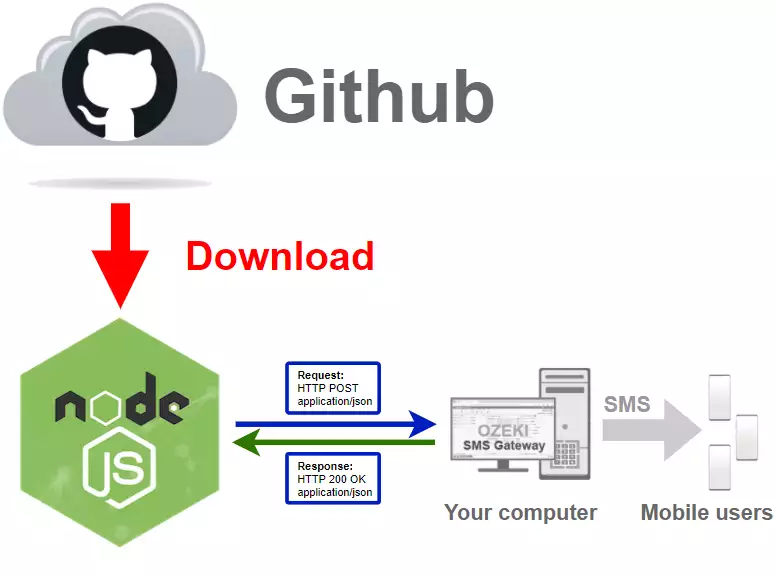
Comment télécharger l'API SMS Node.js depuis GitHub (étapes rapides)
Pour télécharger l'API SMS Node.js depuis GitHub :
- Créez un compte GitHub
- Configurez GitHub Desktop
- Accédez à github.com/ozekisms/nodejs-send-sms-http-rest-ozeki
- Clonez le dépôt SMS Node.js dans Github Desktop
- Ouvrez le dossier Rest API dans cmd
- Envoyez le script de l'API SMS Node.js
- Lancez Ozeki SMS Gateway
- Vérifiez le SMS dans Ozeki SMS Gateway
Télécharger Github Desktop
Le but de la vidéo suivante est de vous montrer comment télécharger l'installateur de GitHub Desktop. La vidéo commencera par la visite de la page de téléchargement et se terminera avec l'installateur sur votre ordinateur. La vidéo est facile à comprendre et ne nécessite aucune connaissance en informatique pour la suivre. Vous apprendrez où cliquer pour télécharger l'installateur et où le trouver ensuite.
Télécharger l'installateur de GitHub Desktop
Pour installer l'application GitHub Desktop, vous devez télécharger l'installateur depuis la page web de GitHub. Trouvez le bouton violet Télécharger pour Windows (64 bits) (Figure 2). Cliquez dessus et cela lancera le processus de téléchargement. Attendez que votre navigateur termine et vous pourrez commencer la procédure d'installation.

Installer Github Desktop
Dans la vidéo suivante, vous allez voir comment installer Github Desktop. La vidéo commencera avec l'installateur sur votre ordinateur et vous montrera comment accéder à l'application installée. Vous apprendrez toutes les étapes de l'installation. Cette vidéo est géniale car elle ne dure que 59 secondes, mais elle contient toutes les informations nécessaires pour terminer le processus.
Lancer l'installateur
Si votre navigateur a terminé le téléchargement du fichier requis, recherchez l'installateur. Par défaut, l'installateur se trouvera dans le dossier des téléchargements (Figure 3). Recherchez le fichier GitHubDesktopSetup-x64 et lancez-le. Il installera automatiquement l'application GitHub Desktop sur votre ordinateur.

Attendre la fin de la procédure d'installation
L'installateur de GitHub Desktop va maintenant installer le logiciel. Sur la Figure 4, vous pouvez voir la fenêtre visible pendant l'installation. Le logiciel sera pleinement fonctionnel après la disparition de cette fenêtre. Vous n'avez rien à faire, attendez simplement la fin du processus.

Choisissez "Se connecter à GitHub.com"
Après le premier lancement, l'application vous demandera de vous connecter. Vous avez deux options possibles. Vous connecter avec votre compte GitHub ou vous connecter avec votre compte GitHub enterprise (Figure 5). Cliquez sur Se connecter à GitHub.com pour accéder à la page de connexion. Si vous n'avez pas encore de compte GitHub, n'hésitez pas à en créer un en cliquant sur le lien Créer votre compte gratuit au-dessus du bouton de connexion.

Connectez-vous avec votre compte GitHub
Vous verrez une nouvelle page de navigateur avec un formulaire de connexion. Ici, vous devez vous connecter à votre compte GitHub. Fournissez le nom d'utilisateur et le mot de passe corrects et cliquez sur le bouton vert Se connecter pour passer à l'étape suivante (Figure 6). Vous avez également la possibilité de démarrer le processus de réinitialisation du mot de passe si vous l'avez oublié.

Configurer Git
Si vous modifiez quoi que ce soit dans un dépôt, les autres contributeurs verront certaines informations sur les modifications. Comme votre nom et une adresse e-mail. À cette étape, vous pouvez décider si GitHub doit utiliser votre compte GitHub pour afficher les informations ou s'il doit afficher les informations personnalisées que vous fournissez ici. Décidez quelle option vous convient et cliquez sur le bouton bleu Terminer sous la zone de texte Email. (Figure 7)

Cloner le dépôt Ozeki.Libs.Rest.VB
Dans cette vidéo, nous allons vous montrer comment cloner un dépôt depuis GitHub. La vidéo commencera par l'ouverture de la page du dépôt dans le navigateur et vous amènera aux fichiers téléchargés. Vous apprendrez comment copier l'URL du dépôt et où la coller. La vidéo ne dure que 37 secondes, mais elle contient toutes les informations nécessaires pour terminer le processus de clonage.
Choisissez de cloner un dépôt depuis Internet
L'application GitHub Desktop vous permettra de créer ou de collaborer avec des dépôts. Sur cette page, vous pouvez créer un nouveau dépôt de tutoriel où vous pourrez en apprendre davantage sur le système ou cloner un dépôt, afin de le modifier sans nuire au dépôt original (Figure 8). Choisissez l'option Cloner un dépôt depuis Internet pour télécharger une copie hors ligne des fichiers de l'API SMS Node.js d'Ozeki.
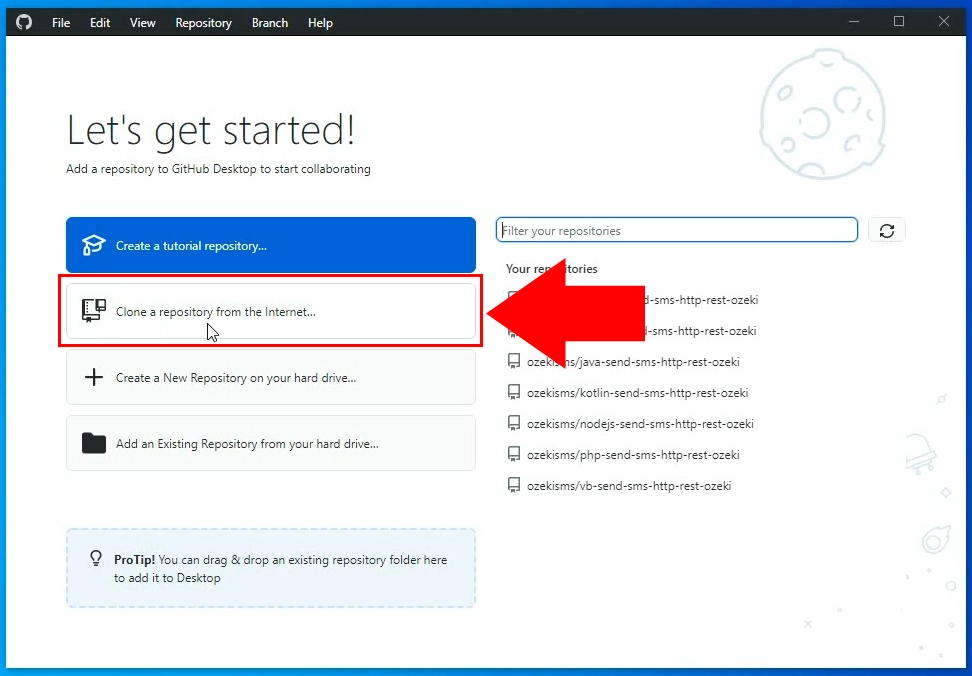
Copier l'URL du dépôt GitHub
Pour télécharger le bon dépôt, vous devez fournir l'adresse URL à GitHub Desktop. Pour ce faire, vous devez la copier depuis la page GitHub du dépôt. Vous avez deux options pour le faire. Visitez la page GitHub du dépôt et copiez le lien depuis la barre d'URL de votre navigateur. L'autre méthode consiste à rechercher le bouton vert code et à cliquer dessus. Cela ouvrira le sous-menu, où vous pourrez choisir de copier le lien. Cliquez sur le bouton Copier à côté de la ligne URL pour le faire (Figure 9).
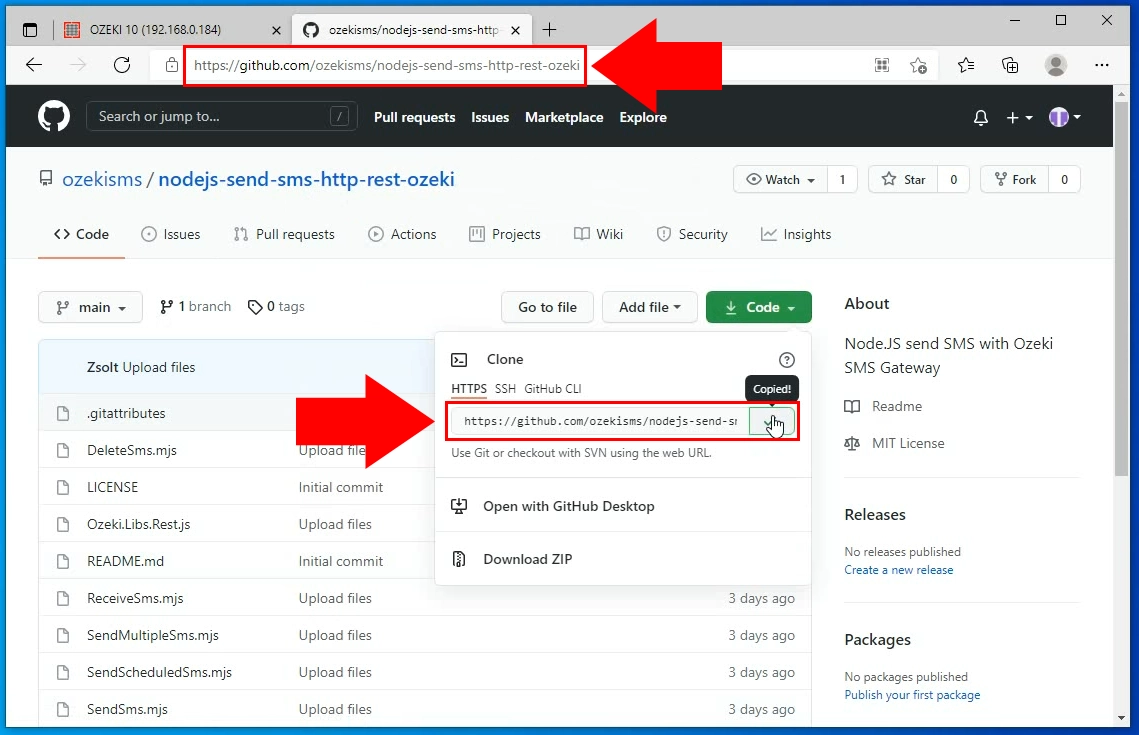
Coller l'URL du dépôt GitHub
Collez l'URL copiée dans le panneau Cloner un dépôt. Vous trouverez la zone de texte URL du dépôt où le lien doit être placé. En dessous, vous pouvez choisir où enregistrer le fichier. Donnez-lui un chemin d'accès où il y a suffisamment d'espace pour stocker les fichiers. Cliquez sur le bouton Cloner si vous avez rempli le formulaire. (Figure 10)
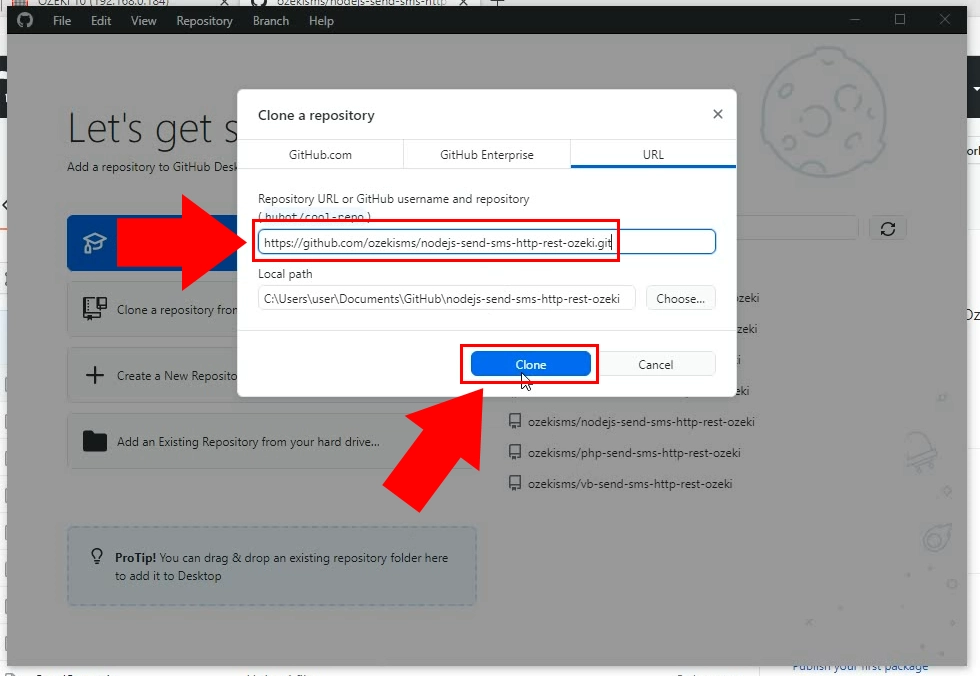
Trouver le dépôt cloné
Maintenant, vous avez le dépôt cloné dans la destination choisie. Ouvrez-le pour voir tous les fichiers téléchargés (Figure 11). Il est important de copier le chemin d'accès du dossier des fichiers téléchargés car vous l'utiliserez pour lancer la solution depuis un Invite de commandes.
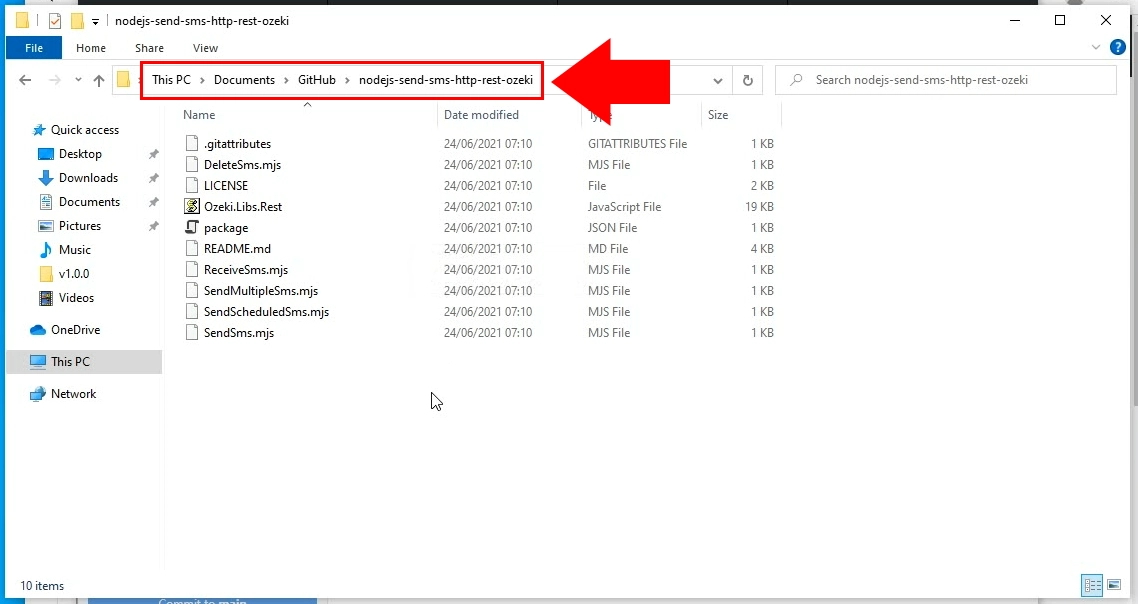
Comment utiliser le dépôt
Dans cette vidéo, nous allons vous montrer comment utiliser le dépôt cloné. La vidéo commence avec le dossier des fichiers téléchargés ouvert et se termine avec le dossier envoyé rempli de messages. Dans la vidéo, vous apprendrez comment lancer le projet dans un invite de commandes et comment vérifier le journal du processus. Cette vidéo de 1:35 est très précise et elle inclut toutes les actions nécessaires. Regardez-la et commencez à envoyer des SMS !
Ouvrir l'API Rest
Pour commencer à travailler avec le dépôt, ouvrez une invite de commandes sur votre ordinateur. Vous devez changer le dossier dans lequel vous travaillez dans l'invite de commandes. Pour ce faire, tapez la commande cd et collez le chemin d'accès du dossier du dépôt dans l'invite de commandes. Appuyez sur la touche Entrée pour commencer à travailler dans le dossier (Figure 12).
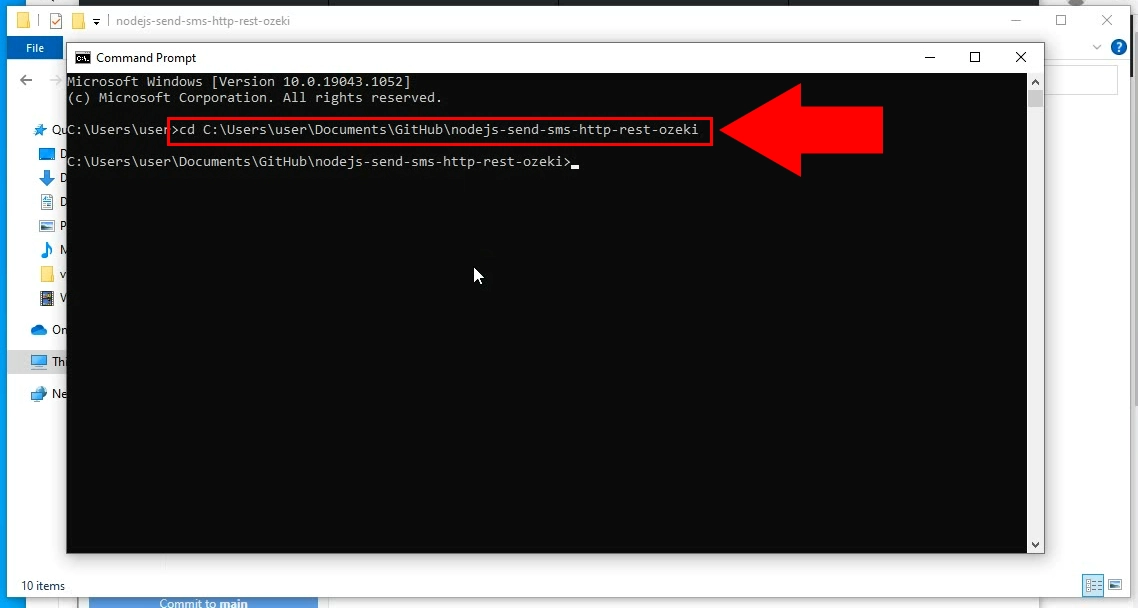
Installer node fetch depuis la ligne de commande
Le node-fetch est un module Node.js qui nous permet d'utiliser la fonction fetch() dans Node.js, avec une fonctionnalité très similaire à window. Pour l'installer, vous devez donner la commande npm install node-fetch à l'invite de commandes. Cela installera automatiquement le module node-fetch et vous obtiendrez un retour sur le résultat de l'installation (Figure 13).
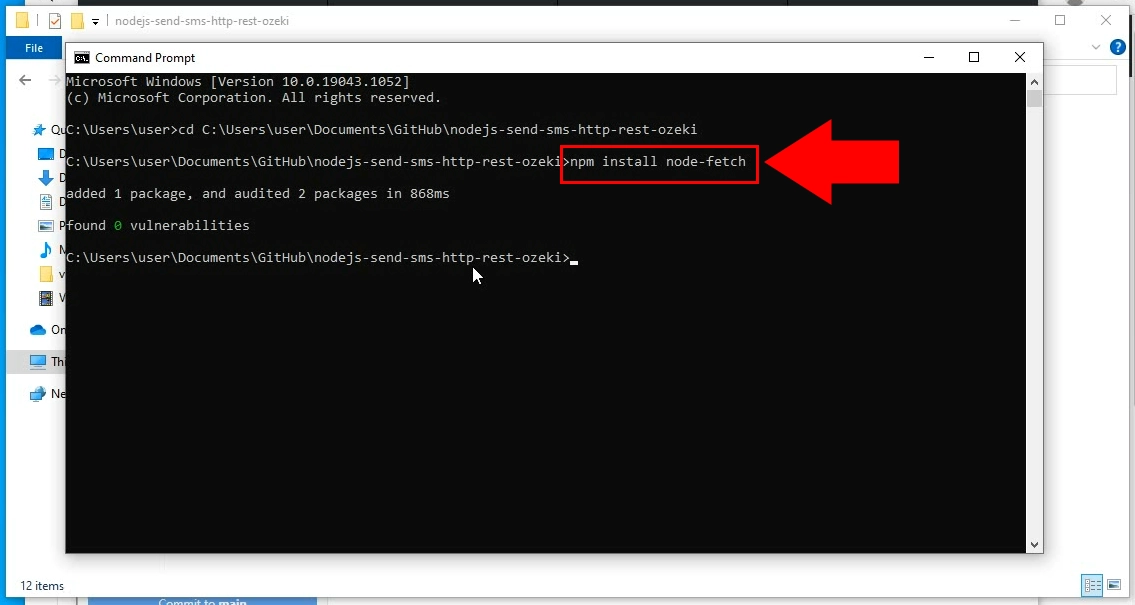
Démarrer le script d'envoi de SMS
Pour envoyer un SMS test, tout ce que vous avez à faire est de démarrer l'application SendSms.mjs. Pour ce faire, tapez la commande suivante : node SendSms.mjs. Cela lancera le script d'envoi de SMS. Vous obtiendrez un retour sur le processus d'envoi dans l'invite de commandes. Il affichera le numéro de téléphone, le corps du texte et le résultat du script exécuté. (Figure 14)
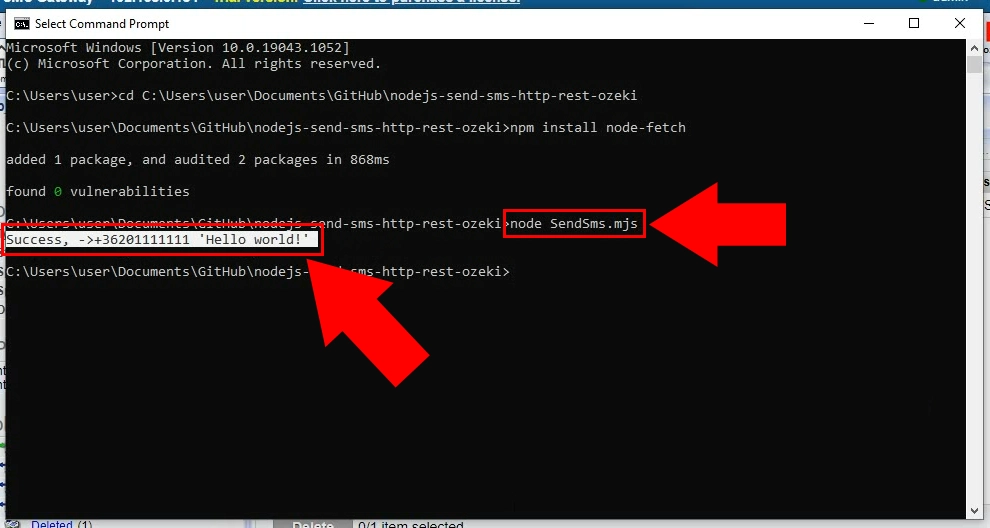
Vérifier le dossier envoyé
Vous pouvez vérifier le SMS envoyé dans l'Ozeki SMS Gateway comme vous pouvez le voir sur la Figure 15. Ici, vous pouvez également vérifier le journal du message ou suivre son état actuel.
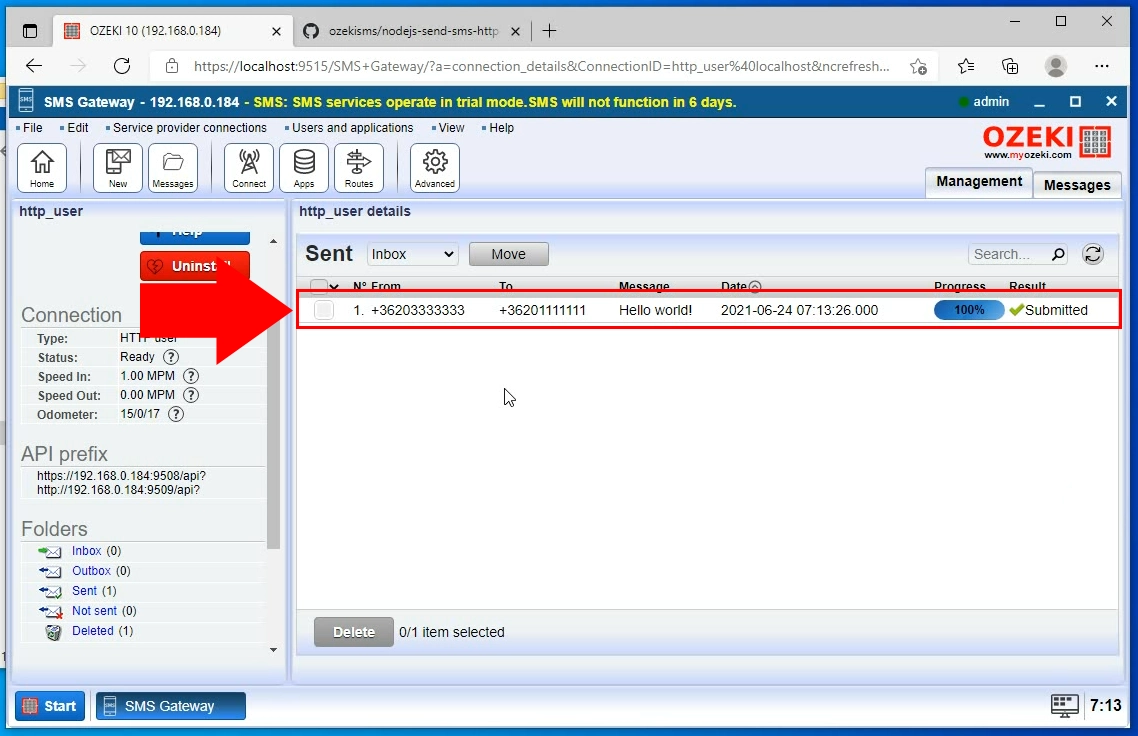
Conclusion
Nous espérons que vous ne vous êtes pas perdus dans les explications. En suivant les étapes du tutoriel ci-dessus, vous pouvez créer la solution en un temps record. Maintenant, vous pouvez utiliser l'API SMS Node.js pour envoyer des messages texte. Vous avez vu les avantages qu'elle peut apporter. Si vous avez déjà terminé les étapes, je suis sûr que si vous le faites savoir à votre femme (ou petite amie), vous serez récompensé. Permettez-moi de mentionner que Ozeki SMS Gateway offre d'excellentes capacités de journalisation, ce qui signifie que vous pouvez rapidement identifier les erreurs. Si vous souhaitez en savoir plus sur les avantages d'autres solutions similaires, veuillez ouvrir ozeki-sms-gateway.com.
